プラグイン設定
設定マクロを選択して、RoboDKに関連するFeatureCAM設定を開きます。次の図に示す設定ウィンドウが表示されます。
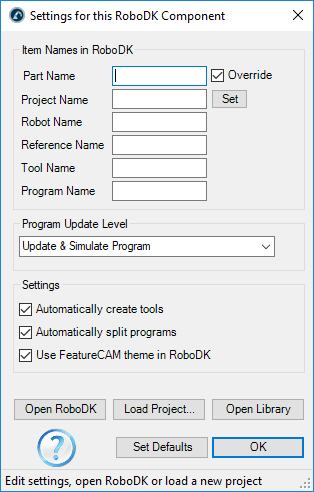
次のオプションを変更できます。
1.部品名RoboDKに読み込まれたときの3Dモデルの名前です。FeatureCAMで使用される名前を自動的に使用するには、空白のままにします。
2.プロジェクト名RoboDKプロジェクトファイル(RDK)を指定できます。デフォルトのRoboDKプロジェクト(RDKファイル)を指定して、シミュレーションを自動的に表示したり、ロボットプログラムを生成したりできます。RoboDKで現在開いているプロジェクトを自動的に使用するには、空白のままにします。
3.ツールを自動的に作成するでは、FeatureCAMで定義されたツールホルダーとカッタージオメトリに基づいて、新しいTCPを自動的に作成できます。ロボットが保持する最初のツールはツールホルダーと見なされ、新しいTCPはツールホルダーからのオフセットとして計算されます。
4.プログラムを自動的に分割するロボット加工プロジェクト全体を自動的にサブプロジェクト(オペレーション)に分割します。ツールごとに1つの操作を作成します。
5.RoboDKでFeatureCAMテーマを使用する RoboDKの3Dナビゲーションと背景色をFeatureCAMスタイルに一致させます。
ロボットの機械加工操作用に、ツールホルダーと参照フレーム(データム)を指定することもできます。
[プロジェクトのロード...]を選択して、最近開いたプロジェクトをプレビューするか、デフォルトのセットアップを使用して新しいプロジェクトを作成します。
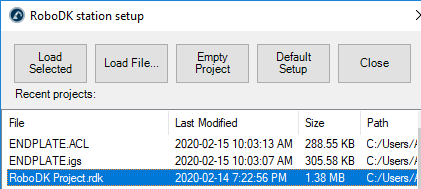
次のオプションを使用できます。
●選択項目をロード:RoboDKで使用されている以前のプロジェクトをロードします(RDKファイル)
●ファイルのロード…:RoboDKステーションファイル(RDK)を選択してRoboDKで開き、それを現在のFeatureCAMプロジェクトのデフォルトプロジェクトとして使用します。
●空のプロジェクト:新しい空のステーションでRoboDKを開いて、新しいセットアップを構築します。新しいプロジェクトを最初からセットアップするための詳細情報は、はじめにセクション。
●パーツの読み込み:FeatureCAMからRoboDKにパーツを読み込みます(パーツはSTLファイルとして保存され、自動的に読み込まれます)。
●デフォルトのセットアップ:デフォルトのロボット、スピンドル、参照フレームを使用して新しいステーションをセットアップします。パーツはRoboDKにも自動的にエクスポートされます。
訪問 ロボット加工部門 ロボット加工用の新しいセットアップの構築に関する詳細情報。